FTPWEB实训指导书
- 格式:doc
- 大小:1.05 MB
- 文档页数:16
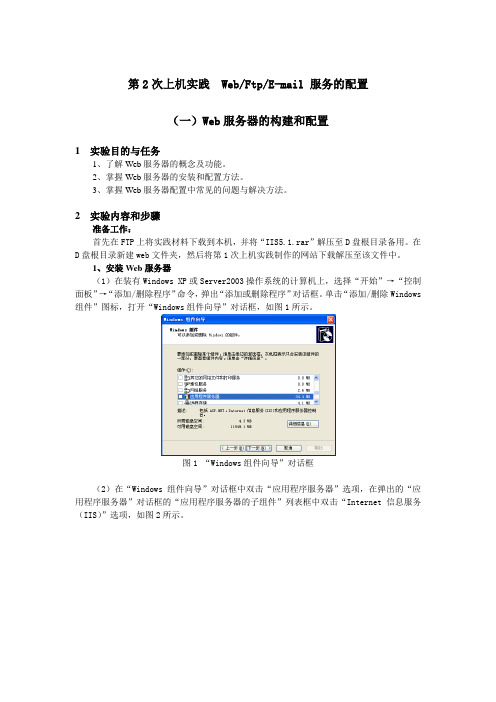
第2次上机实践 Web/Ftp/E-mail 服务的配置(一)Web服务器的构建和配置1 实验目的与任务1、了解Web服务器的概念及功能。
2、掌握Web服务器的安装和配置方法。
3、掌握Web服务器配置中常见的问题与解决方法。
2 实验内容和步骤准备工作:首先在FTP上将实践材料下载到本机,并将“IIS5.1.rar”解压至D盘根目录备用。
在D盘根目录新建web文件夹,然后将第1次上机实践制作的网站下载解压至该文件中。
1、安装Web服务器(1)在装有Windows XP或Server2003操作系统的计算机上,选择“开始”→“控制面板”→“添加/删除程序”命令,弹出“添加或删除程序”对话框。
单击“添加/删除Windows 组件”图标,打开“Windows组件向导”对话框,如图1所示。
图1 “Windows组件向导”对话框(2)在“Windows组件向导”对话框中双击“应用程序服务器”选项,在弹出的“应用程序服务器”对话框的“应用程序服务器的子组件”列表框中双击“Internet信息服务(IIS)”选项,如图2所示。
图2 “应用程序服务器”对话框(3)在弹出的“Internet信息服务(IIS)”对话框“Internet信息服务(IIS)子组件”列表框中选中“万维网服务”复选框,如图3所示。
单击“确定”按钮,系统开始安装IIS6.0和Web服务器组件。
在安装过程中要求插入Windows系统安装光盘,此时点击“浏览”指定D盘IIS5.1文件夹所在目录,选择相应文件即可完成安装,如图4所示。
图3 “Internet信息服务(IIS)”对话框图4 所需文件对话框2、配置Web服务器(1)选择“开始”→“程序”→“管理工具”→“Internet信息服务(IIS)管理器”命令,打开“Internet信息服务(IIS)管理器”窗口,如图5所示。
图5 “Internet信息服务(IIS)管理器”界面(2)右击“默认网站”选项,在弹出的快捷菜单中选择“属性”命令。
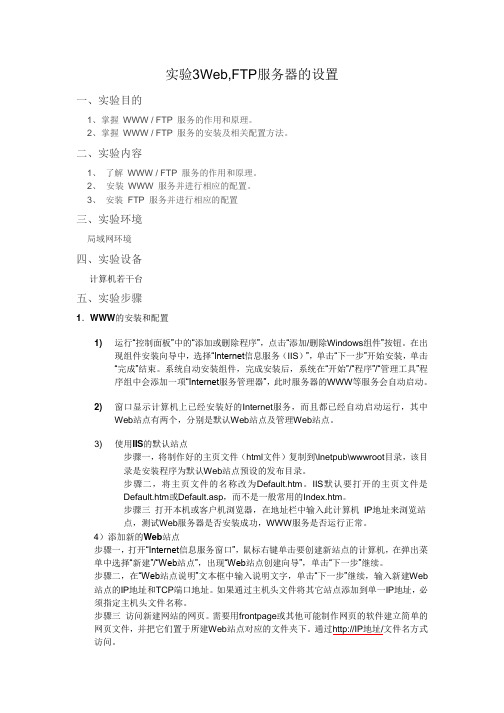
实验3Web,FTP服务器的设置一、实验目的1、掌握WWW / FTP 服务的作用和原理。
2、掌握WWW / FTP 服务的安装及相关配置方法。
二、实验内容1、了解WWW / FTP 服务的作用和原理。
2、安装WWW 服务并进行相应的配置。
3、安装FTP 服务并进行相应的配置三、实验环境局域网环境四、实验设备计算机若干台五、实验步骤1.WWW的安装和配置1) 运行“控制面板”中的“添加或删除程序”,点击“添加/删除Windows组件”按钮。
在出现组件安装向导中,选择“Internet信息服务(IIS)”,单击“下一步”开始安装,单击“完成”结束。
系统自动安装组件,完成安装后,系统在“开始”/“程序”/“管理工具”程序组中会添加一项“Internet服务管理器”,此时服务器的WWW等服务会自动启动。
2) 窗口显示计算机上已经安装好的Internet服务,而且都已经自动启动运行,其中Web站点有两个,分别是默认Web站点及管理Web站点。
3) 使用IIS的默认站点步骤一,将制作好的主页文件(html文件)复制到\Inetpub\wwwroot目录,该目录是安装程序为默认Web站点预设的发布目录。
步骤二,将主页文件的名称改为Default.htm。
IIS默认要打开的主页文件是Default.htm或Default.asp,而不是一般常用的Index.htm。
步骤三打开本机或客户机浏览器,在地址栏中输入此计算机IP地址来浏览站点,测试Web服务器是否安装成功,WWW服务是否运行正常。
4)添加新的Web站点步骤一,打开“Internet信息服务窗口”,鼠标右键单击要创建新站点的计算机,在弹出菜单中选择“新建”/“Web站点”,出现“Web站点创建向导”,单击“下一步”继续。
步骤二,在“Web站点说明”文本框中输入说明文字,单击“下一步”继续,输入新建Web 站点的IP地址和TCP端口地址。
如果通过主机头文件将其它站点添加到单一IP地址,必须指定主机头文件名称。
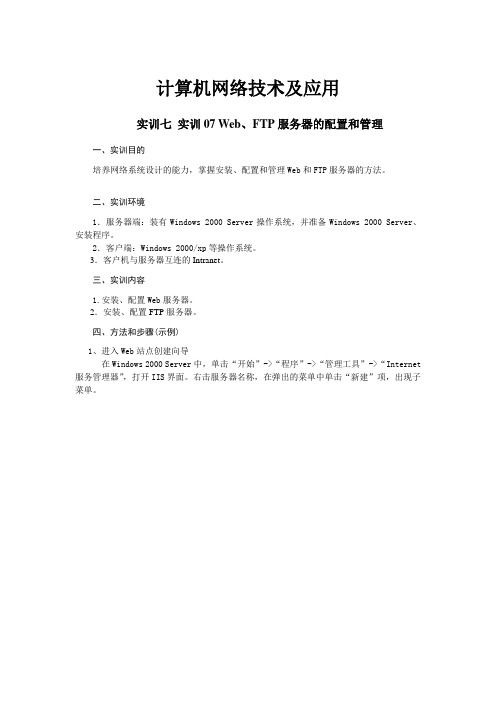
计算机网络技术及应用实训七实训07 Web、FTP服务器的配置和管理一、实训目的培养网络系统设计的能力,掌握安装、配置和管理Web和FTP服务器的方法。
二、实训环境1.服务器端:装有Windows 2000 Server操作系统,并准备Windows 2000 Server、安装程序。
2.客户端:Windows 2000/xp等操作系统。
3.客户机与服务器互连的Intranet。
三、实训内容1.安装、配置Web服务器。
2.安装、配置FTP服务器。
四、方法和步骤(示例)1、进入Web站点创建向导在Windows 2000 Server中,单击“开始”->“程序”->“管理工具”->“Internet 服务管理器”,打开IIS界面。
右击服务器名称,在弹出的菜单中单击“新建”项,出现子菜单。
2、设定Web站点说明单击子菜单中“Web站点”项,出现一个向导提示,单击“下一步”按钮,在“输入Web站点的说明”中,输入对要建立Web站点的说明,一般填入站点的名称。
3、设置Web站点IP地址单击“下一步”按钮,在“输入Web站点只用的IP地址”栏中,输入Web站点的IP 地址。
4、设置网页所在目录在指定IP地址之后,需要指定网页所在的起始目录。
单击“下一步”按钮,然后在出现的窗口中单击“浏览”按钮,找到网页所在目录后,单击“确定”按钮。
5、完成单击“下一步”按钮,出现完成提示,再单击“完成”按钮,结束“Web站点创建向导”。
在“Internet信息服务”窗口中,出现刚才建立的站点名称。
6、测试完成以上几个步骤,打开浏览器,在地址栏中输入这个网站的IP地址并按Enter键,就会出现设定网站的内容了。
至此,创建Web站点的整个过程就完成了。
(一)默认FTP站点的设置第1步:打开“默认FTP站点”属性窗口。
选择“默认FTP站点”,单击右键,选择“属性”即可。
第2步:设置“主目录”:在“本地路径”中,单击“浏览”按钮,选择FTP资源目录。
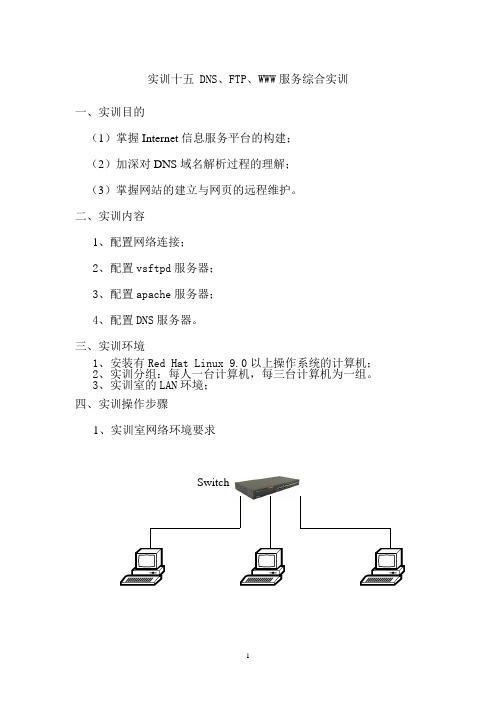
实训十五 DNS、FTP、WWW服务综合实训一、实训目的(1)掌握Internet信息服务平台的构建;(2)加深对DNS域名解析过程的理解;(3)掌握网站的建立与网页的远程维护。
二、实训内容1、配置网络连接;2、配置vsftpd服务器;3、配置apache服务器;4、配置DNS服务器。
三、实训环境1、安装有Red Hat Linux 9.0以上操作系统的计算机;2、实训分组:每人一台计算机,每三台计算机为一组。
3、实训室的LAN环境;四、实训操作步骤1、实训室网络环境要求Switch2、实训分组实训室中每3台计算机组成一个组,每一个组分配一个网段,这样整个实训室在逻辑上分成了多个局域网,每小组在独立的网络环境中完成实训。
每一个组的网络配置如图1所示。
3、各组内计算机的网络配置第一个组的网络配置如图1所示。
4、小组成员分工小组内用一台计算机作WEB和FTP服务器,另一台作DNS服务器,还有一台作客户端,客户机可以是Windows系统,也可以是Linux 系统,如图1所示。
5、WEB、FTP服务器上的操作①启动FTP服务器。
②等待从客户端登录FTP服务器,并上传网页文档,对于第一组,网页文档存入/home/gweb1子目录中。
注意,在Linux中,当客户端以指定用户登录FTP服务器时,默认登录到用户的主目录(如/home/gweb1),并具有读写和执行的权限。
③建立WEB服务器,用Apache配置基于IP的虚拟主机,第一组的IP地址为192.168.1.10,注意网站的网页文档目录位置在/home/gweb1子目录中。
④启动WEB服务,在本机上作网页浏览测试。
⑤注意的问题。
查看各用户主目录(如/home/gweb1)及其下的网页文档的权限属性,目录或文档的拥用者应该是指定的用户(如gweb1),8进制权限属性应为711。
6、DNS服务器上的操作①确定要解析的域名与IP地址的对应关系。
第一组: 192.168.1.10第二组: 192.168.2.10其他组依次类推。

实训项目13 隔离用户FTP站点的架设一、实训目的1、掌握FTP服务的安装2、熟练掌握建立并测试FTP站点3、熟悉FTP站点的管理和配置4、熟练掌握创建隔离用户的FTP站点二、实训准备1、两台装有Windows2003网络操作系统的计算机。
2、Windows2003的安装文件。
3、在教室网络环境下,假定所有的学员机都能够相互访问。
三、实训时间安排2课时四、注意事项1、应采用Windows Server 2003标准版、企业版等服务器端操作系统。
2、FTP服务器的IP地址、子网掩码等TCP/IP参数应手工指定。
3、首先安装好FTP服务。
五、实训步骤1、安装FTP服务。
(1)选择“开始”→“控制面板”→“添加或删除程序”→“添加/删除Windows 组件”选项,打开“Windows组件向导”对话框。
在列表中,选中“应用程序服务器”复选框,如图所示。
(2)单击“详细信息”按钮,弹出如图所示的对话框,选中“Internet信息服务(IIS)”复选框。
(3)单击“详细信息”按钮,弹出如图所示的对话框,选中“文件传输协议(FTP)服务”复选框。
(4)单击“确定”按钮,然后单击“下一步”,开始安装FTP服务。
2、设置IP地址和子网掩码。
3、建立存放资源的文件夹。
(为了安全性,最好在NTFS分区上建立)创建办公室、财务部、技术部、生产部、销售部五个用户,并设置密码。
在某一目录下创建localuser文件夹,在此文件夹下创建办公室、财务部、技术部、生产部、销售部和public六个子文件夹4、启用应用程序池。
5、建立FTP站点。
(1)创建用户账号首先,要在FTP站点所在的Windows Server 2003服务器中为FTP用户创建一些用户账号(例如:user1、user2),以便他们使用这些账号登录FTP站点。
(2)规划目录结构以上的准备工作完成后,即可开始创建隔离用户的FTP站点,具体操作步骤如下:(1)在“Internet信息服务(IIS)管理器”窗口中,展开“本地计算机”,右击“FTP站点”文件夹,选择“新建”→“FTP站点”命令。

实验7 使用IIS配置Web和FTP服务器7-1 使用IIS配置Web 服务器【实验目的】:使用IIS配置Web服务器【实验内容】:1.Web服务器的设置2.新建Web站点3.新建Web虚拟目录【实验原理及相关知识】:IIS(Internet Information Sever)是一个信息服务系统,主要是建立在服务器一方。
服务器接收从客户端发来的请求并处理它们的请求,而客户机的任务是提出与服务器的对话。
只有实现了客户机与服务器之间信息的交流与传递,Internet/Intranet的目标才可能实现。
Windows 2003集成了IIS6.0版,这是Windows 2003中最要的Web技术,同时也使得它成为一个功能强大的Internet/Intranet Web应用服务器。
IIS6.0版包括了Web服务器、FTP服务器、SMTP(电子邮件)服务和NNTP(新闻组)服务。
Web服务器是IIS提供的非常有用的服务,用户可以使用浏览器来查看Web站点网页内容。
Web服务器在TCP端口号80上监听客户的需求,使用HTTP协议(Hyper Text Transfer Protocol,超文本传输协议)传输网页内容。
【实验过程及主要步骤】在该实验中,具体实现在本机上通过IIS 6.0建立WEB服务器,然后通过其它的PC访问进行访问,看和在本机上访问有何区别,试验中用到的拓扑图如下:图7-1实验拓扑图一、WEB服务器的安装:1、服务器安装的条件:具有固定的IP地址,配置网关和DNS服务器地址。
WEB客户端能连通WEB服务器(Ping通),能访问DNS服务器进行域名解析。
2、IIS 的安装:步骤一,运行“控制面板”中的“添加或删除程序”,点击“添加/删除Windows组件”按钮。
在出现的如图7-2的组件安装向导中,选择“应用程序服务器”,单击“详细信息”。
图7-2 安装向导对话框步骤二,在出现如图7-3 序服务器组件中,选择“Internet信息服务(IIS)”,单击“详细信息”。
架设FTP服务器实训指导书FTP服务作为Internet最古老的服务之一,无论在过去还是现在都有着不可替代的作用。
在企业中,对于一些大文件的共享,通常采用FTP这种形式来完成,并且由于FTP能消除操作系统之间的差异,对于不同的操作系统之间共享文件的作用就显得尤为突出。
一、FTP服务器的工作方式FTP协议有两种工作方式:PORT方式和PASV方式,中文意思为主动式和被动式。
其中PORT(主动)方式的连接过程是:客户端向服务器的FTP端口(默认是21)发送连接请求,服务器接受连接,建立一条命令链路。
当需要传送数据时,服务器从20端口向客户端的空闲端口发送连接请求,建立一条数据链路来传送数据。
而PASV(被动)方式的连接过程是:客户端向服务器的FTP 端口(默认是21)发送连接请求,服务器接受连接,建立一条命令链路。
当需要传送数据时,客户端向服务器的空闲端口发送连接请求,建立一条数据链路来传送数据。
FTP服务器可以以两种方式登录,一种是匿名登录,另一种是使用授权账号与密码登录。
其中,一般匿名登录只能下载FTP服务器的文件,且传输速度相对要慢一些,当然,这需要在FTP服务器上进行设置,对这类用户,FTP需要加以限制,不宜开启过高的权限,在带宽方面也尽可有的小。
而需要授权账号与密码登录,他需要管理员将账号与密码告诉网友,管理员对这些账号进行设置,比如他们能访问到哪些资源,下载与上载速度等,同样管理员需要对此类账号进行限制,并尽可能的把权限调低,如没十分必要,一定不要赋予账号有管理员的权限。
二、利用WINDOWS组件IIS来构件FTP服务器在架设FTP网站时,对于仅仅作为共享文件这种服务而没有其他特殊要求的,可通过Windows XP/2000/2003操作系统的IIS组件来完成。
下面我们来简单进行说明:1. IIS安装,可按照“开始”——>“设置”——>“控制面板”——>“添加/删除程序”,打开“添加/删除程序”对话框,选中“添加/删除Windows组件”出现如下图图12. 选中“Internet信息服务(IIS)”,查看其详细信息,如图2图23. 选中图2中的“文件传输协议(FTP)服务器”项后,单击确定,接下来按照向导至安装完成。
IIS 网站架设实验名称:WEB 、FTP 的架设及远程管理。
环境:一台DNS 服务器、一台IIS 服务器、一台客户端WEB 、FTP client实验目的:客户端能否通过IE 浏览器访问网站。
Administrator 能否上传下载文件进行远程管理。
使大家能够掌握IIS 网站的架设与维护。
实验步骤:一、配置DNS ,建立一个名称为 的区域,然后将 与IP 地址输入到此区域内,如图所示。
二、安装IIS 并测试1. 打开“控制面板”→“添加删除程序”→点击“添加删除组件”→选择“应用程序服务器”→点击“详细信息”→在“Internet信息服务(IIS)前打√”(如图所示)→依次点击“确定”→“下一步”,安装完成。
2.安装完成后打开“管理工具”→“Internet信息服务(IIS)管理器”(如图1),在弹出的目录中双击“网站”→右击“默认网站”→属性→高级→选中图2中的地址标识栏→单击“编辑”→在弹出的对话框中配置IP地址与主机头如图3所示。
3.右击“默认网站”→浏览,测试网站,如出现下图所示的画面则成功。
三、修改WEB主目录。
1.右击“默认网站”→属性→在主目录选项卡中单击“浏览”选择已做好的网站的目录→点击“确定”或直接更改路径为F:\hjinfo如图所示。
2.右击“默认网站”→浏览,测试网站,如出现下图所示的画面则成功。
四、用客户端访问此网站,打开IE浏览器输入,出现如下图所示网页。
五、架设FTP来管理网站1.安装,打开“添加删除组件”→“应用程序服务器”→“Internet信息服务(IIS)”→“文件传输协议(FTP)服务”(如图所示)2.测试FTP,打开“Internet信息服务(IIS)管理器”→右击“默认FTP站点”→浏览,或者打开IE浏览器,输入ftp://workingpc/,可以看到系统自动利用匿名帐户来连接FTP站点,由于默认站点内还没有文件,所以画面中看不到任何文件。
3.重新配置FTP,右击“默认FTP网站”→属性→在FTP站点选项卡中更改描述为,IP地址改为192.168.0.23,TCP端口改为21(如图1所示);在安全帐户中重新设置为图2所示;在站点消息中设置“标题”与“欢迎”消息(如图2所示);在主目录选项卡中单击“浏览”→选择已做好的网站的目录→点击“确定”或直接更改路径为F:\hjinfo并在写入选项前打√(如图3所示)。
实训八、WWW服务的安装与配置
实训内容:WWW服务的安装与配置及测试方法
实训目的:★WWW服务器的安装
★WWW服务器的配置、管理及测试实训环境:Windows2003 server
实训步骤:
1.WWW服务的安装。
(1)启动Internet信息服务(IIS)管理器。
(2)新建Web站点。
在描述对话框中填入的内容为新建Web站点的名称。
在本实验中,虚拟机即为WWW服务器,因此在“网站IP地址”对话框中应输入虚拟机的IP地址。
在实际应用环境中,“网站IP地址”对话框中应输入实际服务器的IP地址。
端口为默认的80端口。
如果之前已经有Web站点使用了80端口,则须填入其他的端口号作为本Web站点的访问端口。
注意:所填入的其他端口号必须是1024以后的端口号。
主目录是Web内容子目录的根目录。
学生要根据自己的实际情况去设置主目录的路径。
3.WWW服务的配置
在创建站点时,我们已经设置了服务器的IP 地址和定义了站点主目录的路径,因此在属性框里不用再次设置。
在这里,我们要设置“文档”选项卡。
作用是定义Web 站点索引页面的文件名。
我们目前假设Web 站点索引页面的文件名为123.html ,则需要把123.html 添加到文档框中,并且上移置顶。
另外,学生可以根据实际情况,通过设置“目录安全性”选项卡,限制其他IP地址对Web站点的访问。
学生可以自行练习。
4.WWW服务的测试。
打开IE浏览器,在地址栏中输入要测试的WWW服务器的IP地址,在本实验中,WWW服务器IP地址为“http://172.16.18.125”。
学生应注意在输入IP 地址时,先输入协议。
WWW服务多使用的协议是“http”超文本传输协议。
5.思考
当我们把之前设置的Web站点的索引页文件名删除,并且在站点属性框的“主目录”选项卡中构选了“目录浏览”复选框。
重新测试Web站点,观察结果。
实训九、FTP服务的安装与配置
实训内容:FTP服务的安装与配置及测试方法
实训目的:
★FTP服务的安装
★FTP服务器的配置、用户权限管理、测试
★FTP服务器的用户登录管理
实训步骤:
1.FTP服务的安装
2. FTP 服务器的创建
(1) 启动Internet 信息服务(IIS )管理器。
新建过程可以参照Web站点的创建。
项的作用。
定义FTP站点的主目录。
在这里必须勾选“写入”复选框,否则包括管理员在内的所有用都无法对FTP站点进行写入。
然后点击“下一步”,完成站点的创建。
之后就可以进行测试。
3.用户权限管理
限制不同用户名登录FTP站点的权限,首先要在系统中建立相应用户。
以“read”用户为例。
(1)用户创建
在“新用户”对话框中,输入用户名和密码后,还要勾选红框中的两个复选框,否则用户不能立即生效。
注意:必须要给用户设置密码,否则会影响之后的测试。
(2)用户权限设置
如果“read”对FTP站点只读的权限,我们需要对“read”进行权限设置。
添加“read”用户,并且设置权限。
要限制用户权限,必须准确、严格设置用户权限。
如禁止该用户对FTP站点写入,必须在“拒绝”列中勾选写入复选框。
对用户权限设置后,可以进行测试。
4.不同用户登录不同文件夹
在FTP站点主目录下建立与用户名同名的文件夹,就可以实现不同用户登录不同文件夹的效果。
5.隔离用户
FTP 用户隔离通过将用户限制在自己的目录中,来防止用户查看或覆盖其他用户的Web 内容。
因为顶层目录就是FTP 服务的根目录,用户无法浏览目录树的上一层。
在特定的站点内,用户能创建、修改或删除文件和文件夹。
如果本地计算机用户使用他们各自的帐户用户名登录(而不是作为匿名用户),请在FTP 站点根目录下创建LocalUser子目录,并在和LocalUser子目录创建与用户名同名的文件以允许每个用户连接该FTP 站点。